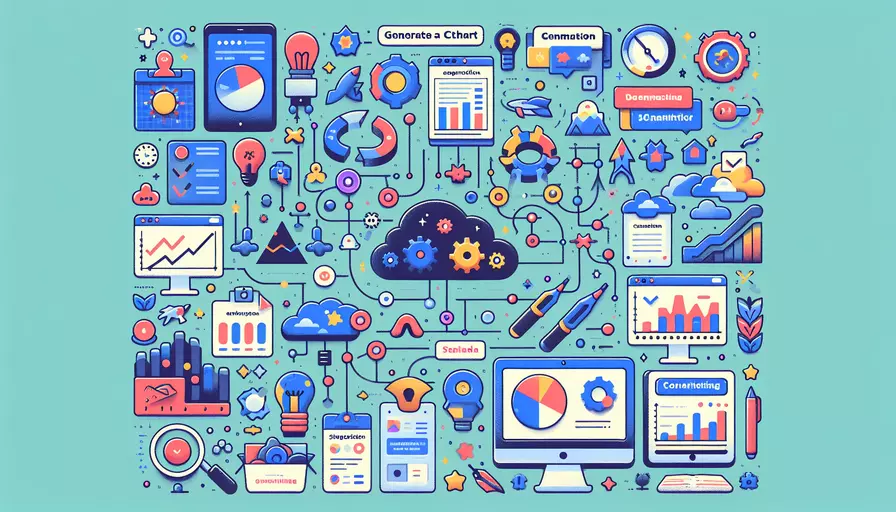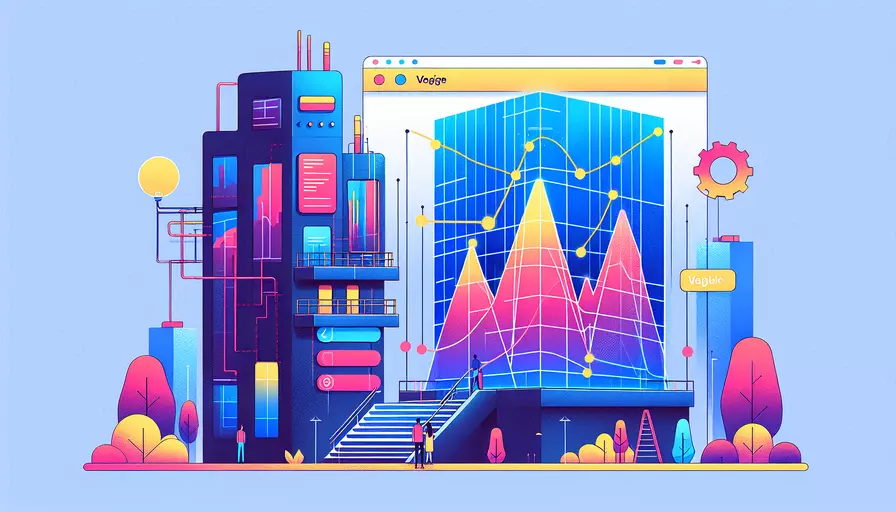使用vue开发的环境要求与配置
发布时间:2025-03-13 17:47:25 发布人:远客网络
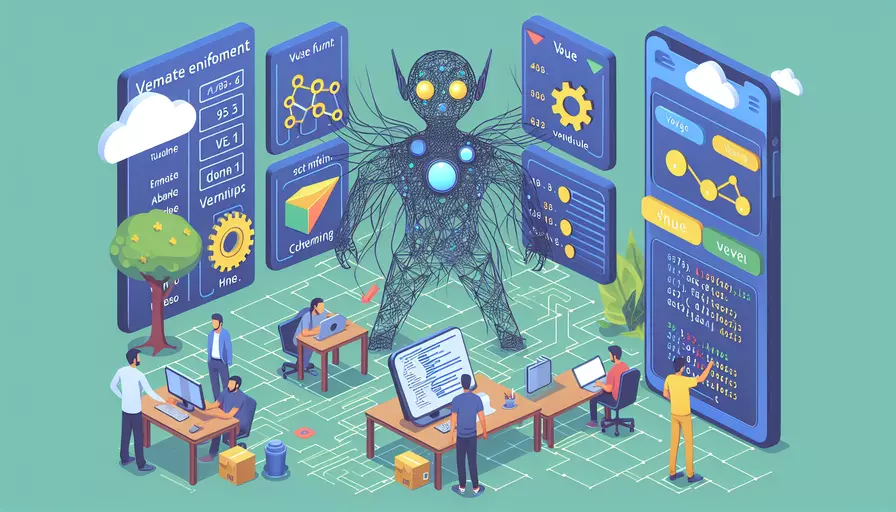
使用Vue需要的环境包括:1、Node.js 2、npm或yarn 3、Vue CLI 4、文本编辑器。这些工具和环境不仅能帮助开发者快速搭建Vue项目,还能确保项目的高效管理和开发。下面将详细描述这些环境的安装及使用方法。
一、Node.js
Node.js是一个基于Chrome V8引擎的JavaScript运行时,用于构建快速、可扩展的网络应用程序。Vue项目的开发离不开Node.js,因为许多构建工具和包管理器依赖于它。
-
下载和安装:
- 访问Node.js官方网站(https://nodejs.org/),选择适合自己操作系统的版本进行下载。
- 根据操作系统的提示完成安装。
-
验证安装:
- 打开命令行工具,输入
node -v检查Node.js版本,确认安装成功。 - 同时输入
npm -v检查npm版本。
- 打开命令行工具,输入
二、npm或yarn
npm(Node Package Manager)和yarn是两个常用的包管理工具,用于安装和管理项目中的依赖包。Vue CLI本身也是通过npm或yarn安装的。
-
npm:
- npm默认包含在Node.js安装包中,无需额外安装。
- 使用命令
npm install -g <package-name>来全局安装包,npm install <package-name>在当前项目中安装包。
-
yarn:
- 通过npm安装yarn:
npm install -g yarn。 - 使用命令
yarn add <package-name>来安装包。
- 通过npm安装yarn:
三、Vue CLI
Vue CLI是一个官方提供的标准工具,用于快速搭建Vue.js项目。它提供了一个强大的、零配置的开发环境。
-
安装Vue CLI:
- 打开命令行工具,输入
npm install -g @vue/cli或yarn global add @vue/cli进行安装。
- 打开命令行工具,输入
-
创建项目:
- 使用命令
vue create <project-name>来创建一个新的Vue项目。 - 根据提示选择项目配置,通常推荐选择默认配置或手动配置以满足特定需求。
- 使用命令
-
运行项目:
- 进入项目目录,运行命令
npm run serve或yarn serve启动开发服务器。 - 打开浏览器访问提示的本地地址查看项目运行情况。
- 进入项目目录,运行命令
四、文本编辑器
选择一个合适的文本编辑器可以显著提高开发效率和代码质量。
-
推荐编辑器:
- Visual Studio Code:功能强大,插件丰富,尤其适合前端开发。
- Sublime Text:轻量级,启动速度快,支持多种编程语言。
- Atom:由GitHub开发,开源且可定制性强。
-
安装插件:
- 针对Vue开发,可以在编辑器中安装相关插件,如
Vetur(VS Code),提供语法高亮、代码片段、格式化等功能。 - 其他常用插件包括
ESLint(代码风格检查)、Prettier(代码格式化)等。
- 针对Vue开发,可以在编辑器中安装相关插件,如
五、版本控制工具
在团队协作和项目管理中,使用Git等版本控制工具是非常必要的。它能帮助你管理代码历史,进行分支开发,协同工作等。
-
安装Git:
- 访问Git官方网站(https://git-scm.com/),根据操作系统下载并安装。
- 完成安装后,在命令行工具中输入
git --version检查版本确认安装成功。
-
初始化项目:
- 在项目目录中,运行命令
git init初始化Git仓库。 - 使用命令
git add .和git commit -m "initial commit"将项目的初始代码提交到仓库。
- 在项目目录中,运行命令
-
远程仓库:
- 创建远程仓库(如GitHub、GitLab等)。
- 将本地仓库与远程仓库关联:
git remote add origin <repository-url>。 - 推送代码到远程仓库:
git push -u origin master。
六、浏览器开发工具
现代浏览器提供了强大的开发工具,有助于调试和优化Vue项目。
-
Chrome DevTools:
- 使用Google Chrome的内置开发工具,按
F12或Ctrl+Shift+I打开。 - 包含元素检查、控制台、网络请求、性能分析等功能。
- 使用Google Chrome的内置开发工具,按
-
Vue DevTools:
- 安装Vue DevTools浏览器扩展(适用于Chrome和Firefox)。
- 提供Vue组件树、Vuex状态管理等可视化调试功能。
七、总结与建议
总结来说,使用Vue需要准备的环境包括:1、Node.js 2、npm或yarn 3、Vue CLI 4、文本编辑器。掌握这些工具的安装和使用方法,可以有效地提高开发效率并确保项目的顺利进行。为了更好地利用这些工具,建议定期更新Node.js和相关工具,保持最新版本。同时,熟悉版本控制工具(如Git)和浏览器开发工具,有助于在实际开发中进行调试和协作。希望这些信息能为您的Vue开发之旅提供一个良好的起点。
更多问答FAQs:
1. 使用Vue需要什么环境?
使用Vue.js需要以下环境:
-
浏览器环境:Vue.js是一个基于JavaScript的前端框架,因此首先需要一个支持JavaScript的浏览器环境。目前大多数现代浏览器都支持Vue.js,包括Chrome、Firefox、Safari等。
-
Node.js环境:Vue.js的开发工具和构建工具通常需要在Node.js环境下运行。Node.js是一个基于Chrome V8引擎的JavaScript运行环境,可以在服务器端运行JavaScript代码。我们可以通过在命令行中输入
node -v来检查是否已经安装了Node.js。 -
开发工具:为了更方便地开发Vue.js应用程序,你可能需要一个集成开发环境(IDE)或者代码编辑器。常见的Vue.js开发工具包括Visual Studio Code、WebStorm等。
-
Vue.js的安装:使用Vue.js需要将Vue.js的库文件引入到你的项目中。你可以通过多种方式安装Vue.js,包括通过CDN引入、通过npm包管理工具安装等。
以上就是使用Vue.js所需要的环境,确保你的环境满足这些要求,你就可以开始使用Vue.js来开发前端应用了。
2. 如何在本地搭建Vue.js开发环境?
要在本地搭建Vue.js开发环境,你需要按照以下步骤进行操作:
-
确保你已经安装了Node.js和npm(Node.js的包管理工具)。你可以在命令行中输入
node -v和npm -v来检查是否已经安装成功。 -
你可以选择一个合适的代码编辑器或者集成开发环境(IDE)。常见的选择包括Visual Studio Code、WebStorm等。
-
在你选择的代码编辑器中,打开一个新的终端或者命令行窗口。
-
在命令行中,进入你想要创建Vue.js项目的目录,并输入以下命令来创建一个新的Vue.js项目:
vue create my-project这将会使用Vue CLI(Vue.js的命令行工具)来创建一个新的Vue.js项目。
-
在创建项目的过程中,你可以选择不同的配置选项,如预设配置、插件等。你可以根据自己的需求进行选择,也可以使用默认选项。
-
完成项目创建后,进入项目目录,并启动开发服务器:
cd my-project npm run serve这将会启动一个本地开发服务器,你可以在浏览器中访问
http://localhost:8080来查看你的Vue.js应用。
通过以上步骤,你就可以在本地搭建Vue.js开发环境,并开始开发你的Vue.js应用了。
3. Vue.js适用于哪些项目?
Vue.js是一个灵活、高效的前端框架,适用于各种类型的项目,包括但不限于:
-
单页面应用(SPA):Vue.js非常适合构建单页面应用,它提供了虚拟DOM、响应式数据绑定、组件化等功能,使得开发SPA变得更加简单和高效。
-
多页面应用:虽然Vue.js最初是为开发SPA而设计的,但它同样适用于开发多页面应用。你可以使用Vue.js来管理不同页面之间的共享状态、复用组件等。
-
移动应用:Vue.js可以与移动开发框架(如Ionic、Framework7等)结合使用,用于构建跨平台的移动应用。Vue.js提供了一套丰富的API和组件,使得开发移动应用变得更加简单和高效。
-
桌面应用:借助Electron等工具,你可以使用Vue.js来开发桌面应用。Vue.js的组件化和响应式数据绑定等特性使得开发桌面应用变得更加灵活和高效。
Vue.js是一个非常灵活和可扩展的前端框架,适用于各种类型的项目。无论你是开发单页面应用、多页面应用、移动应用还是桌面应用,Vue.js都可以帮助你更高效地开发。